Si vous avez hâte d'exécuter la dernière version de Windows 10, consultez ce guide pour savoir comment installer la mise à jour d'avril de Windows 10 sur votre ordinateur..
Microsoft a publié la version 1803 de Windows 10 le 30 avril. Gardez à l'esprit que ce sera un déploiement progressif et que la mise à jour ne sera pas disponible pour tous les utilisateurs en même temps. Il existe deux méthodes principales pour obtenir la mise à jour et nous vous montrerons comment les utiliser.
Comment télécharger la mise à jour d'avril de Windows 10
Vous pouvez mettre à niveau vers la mise à jour d'avril automatiquement via Windows Update ou en installant manuellement la mise à jour.
Tout d'abord, vous devez vous assurer que votre ordinateur est parfaitement capable d'exécuter le nouveau système d'exploitation. Vérifiez la configuration système requise et mettez à niveau uniquement si votre ordinateur les satisfait toutes. Sinon, vous risquez de rencontrer toutes sortes de problèmes techniques et d'erreurs.
Configuration système requise pour Windows 10 April Update
- Processeur: Processeur ou SoC 1 GHz ou plus rapide
- RAM: 1 Go pour 32 bits ou 2 Go pour 64 bits
- Espace disque dur: 16 Go pour le système d'exploitation 32 bits ou 20 Go pour le système d'exploitation 64 bits
- Carte graphique: DirectX9 ou version ultérieure avec pilote WDDM 1.0
- Afficher: 800 × 600
Si vous avez déjà installé la mise à jour Fall Creators, vous ne devriez pas rencontrer de problèmes lors de la mise à niveau vers Windows 10 version 1803. Cependant, gardez à l'esprit que si vous souhaitez profiter pleinement des dernières fonctionnalités de Windows 10, vous aurez besoin de plus que juste la configuration système minimale requise.
Windows 10 se concentre désormais sur une série de fonctionnalités avancées et exigeantes en ressources telles que la réalité mixte, les objets 3D, le DVR de jeu, etc..
En parlant de cela, si vous prévoyez d'utiliser Windows 10 SCU pour exécuter l'application Mixed Reality, téléchargez cet outil officiel de Microsoft pour savoir si votre machine prend en charge la réalité mixte..
Installez Windows 10 version 1803 via Windows Update
Si vous souhaitez installer la mise à jour d'avril de Windows 10 rapidement et en toute sécurité, la meilleure façon de le faire est d'utiliser Windows Update. C'est en fait le moyen le plus simple pour la plupart des utilisateurs d'obtenir les dernières mises à jour.
Naviguez simplement vers Réglages > Mise à jour et sécurité > Windows Update et vérifier les mises à jour.

Comme indiqué au début de cet article, la mise à jour d'avril de Windows 10 ne sera pas disponible dans toutes les régions en même temps. Si votre ordinateur ne détecte aucune nouvelle mise à jour, attendez simplement quelques heures ou quelques jours jusqu'à ce que Microsoft déploie également le SCU dans votre région..
Une fois que votre machine a trouvé la mise à jour, attendez la fin du processus de téléchargement, puis suivez simplement les instructions à l'écran et vous installerez la mise à jour sur votre ordinateur. C'est aussi simple que ça.
Si vous n'attendez pas que votre mise à jour apparaisse dans Windows Update, vous pouvez installer manuellement Windows 10 version 1803 en téléchargeant le fichier ISO.
Comment installer manuellement la mise à jour d'avril de Windows 10
Comme pour chaque nouvelle mise à jour, lorsque la mise à jour d'avril de Windows 10 sera disponible, Microsoft publie également les fichiers d'installation sur son site officiel..
Les fichiers d'installation sont disponibles sous la forme d'un outil de création de médias et vous offre deux options: vous pouvez télécharger le fichier ISO puis monter l'USB ultérieurement, ou créer un support d'installation tout de suite.
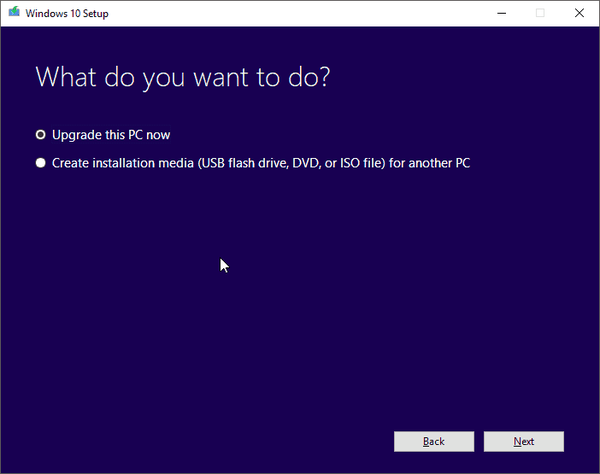
Si vous n'avez pas installé Windows 10 manuellement auparavant, Microsoft vous a couvert. La société a répertorié un guide détaillé étape par étape sur la page Web officielle de mise à jour, vous offrant des instructions détaillées sur la mise à niveau vers la dernière version de Windows 10..
Voilà comment vous pouvez installer la mise à jour d'avril sur votre ordinateur. Alors, allez-vous installer la mise à jour dès qu'elle est disponible ou attendre quelques jours de plus pour voir si les utilisateurs tombent sur des problèmes techniques majeurs? Faites-nous savoir dans les commentaires ci-dessous.
Si vous décidez de reporter la mise à niveau vers Windows 10 version 1830, consultez ce guide pour savoir comment vous pouvez bloquer la mise à jour.
Note de l'éditeur: Cet article a été initialement publié le 9 avril et a été mis à jour depuis pour plus de fraîcheur et d'exactitude.
 Friendoffriends
Friendoffriends



